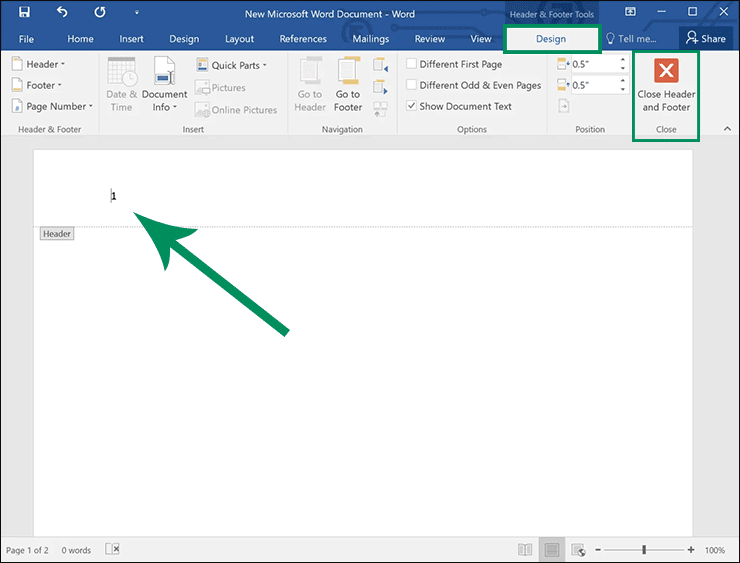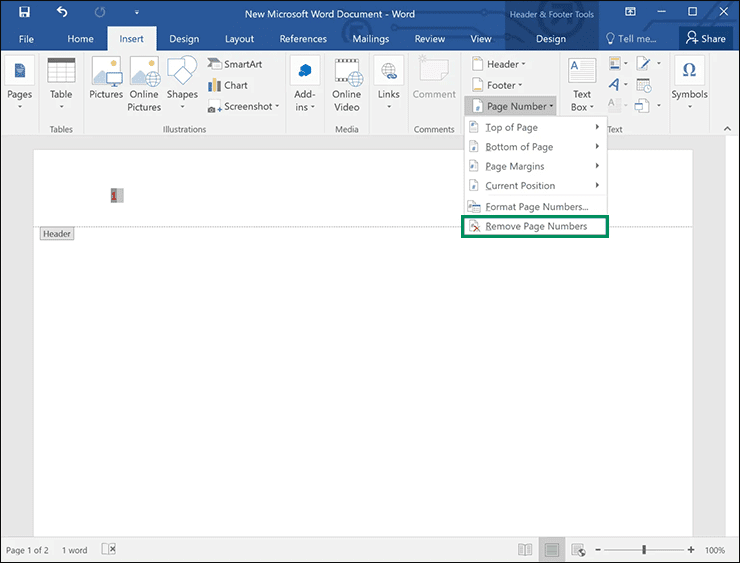Cara Memasukkan dan Menghapus Nomor Halaman di MS Word
Artikel tulisansamsul ini akan menunjukan bagaimana cara memasukkan dan menghapus Nomor Halaman di Microsoft Word. Kamu mungkin ingin menambahkan angka untuk memudahkan pengelolaan jika kamu memiliki dokumen Microsoft Word dengan beberapa halaman. Menambahkan nomor halaman ke dokumen Microsoft Word itu mudah dan hanya membutuhkan beberapa klik. Halaman akan diberi nomor secara otomatis, jadi kamu tidak perlu menggulir setiap halaman dan memberi nomor satu per satu. Kamu bisa menambahkan nomor halaman di bagian atas (header) atau bawah (footer) atau bagian lain dari halaman dan bahkan menerapkan gaya gaya kamu (pojok kanan atas, tengah bawah, pojok kiri atas, pojok kiri bawah, dll.).
Dalam artikel ini, kita akan memandu kamu melalui langkah-langkah untuk menambahkan atau menyisipkan nomor halaman dalam dokumen Microsoft Word.
Bagaimana Cara Menambahkan Nomor Halaman dalam Dokumen Word?
Untuk menambahkan atau menyisipkan nomor halaman dalam dokumen Word, gunakan langkah-langkah ini:
1. Buka dokumen Microsoft Word di komputer kamu.
2. Klik pada menu Insert dan pilih tombol Nomor Halaman.
3. Setelah selesai, daftar desain “Nomor Halaman” bawaan akan muncul. Setiap desain mencakup beberapa opsi, dan kamu bisa memilihnya sesuai dengan kebutuhan kamu.
4. Jika kamu ingin menyesuaikan penomoran halaman, pilih, pindah ke Beranda atau tab lain, dan buat perubahan sesuai kebutuhan kamu. harap dicatat perubahan akan muncul di setiap halaman dokumen kata kamu.
Selain itu, di bawah tab “Desain”, klik tombol Tutup Header dan Footer.
Setelah kamu menyelesaikan langkah-langkahnya, setiap halaman pada dokumen Microsoft Word kamu akan memiliki nomor halaman mulai 1.
Bagaimana cara menghapus nomor halaman dalam dokumen Word?
Jika kamu ingin menghapus nomor halaman dalam dokumen Word, gunakan langkah-langkah ini:
1. Buka dokumen Microsoft Word di PC kamu.
2. Klik pada menu Insert dan pilih Nomor halaman.
3. Terakhir, pilih Hapus Nomor Halaman dalam daftar drop-down.
Setelah kamu menyelesaikan langkah-langkahnya, nomor halaman akan didhapus dari seluruh dokumen kata tempat kamu bekerja sekarang.